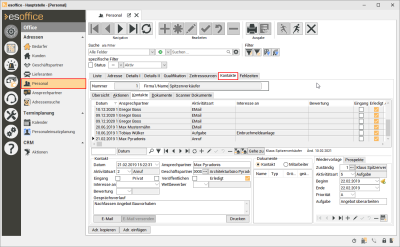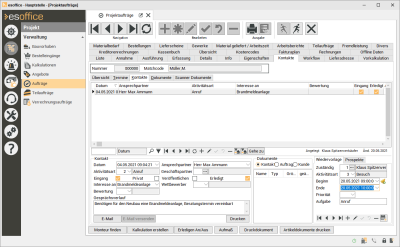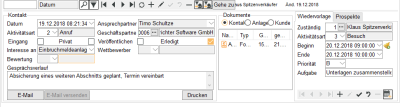Office |
In den Adressformularen und Modulen kann das Register Kontakte für die Erfassung von Kontakteinträgen (Kontaktmanagement) verwendet werden.
Für die Anzeige des Registers Kontakte und zum Bearbeiten von Kontakteinträgen benötigt der Benutzer die Berechtigung 6050 CAS-Kontaktmanagement.
Register Office | Personal | Kontakte
Für die Anzeige des Unterregisters Dokumente unter Office | Personal | Kontakte ist die Berechtigung 56 - Personal - Dokumente erforderlich.
Register Projekt | Aufträge | Kontakte
Behalten Sie jeden Kontakt mit Kunden, Bedarfern und Geschäftspartner im Blick, egal ob es sich zum Beispiel um einen Besuch, einen Anruf oder den Versand einer E-Mail handelt. Sie haben die Übersicht, welche Vereinbarungen getroffen wurden, welche Termine stattgefunden haben, auch Dokumente und E-Mails sind jederzeit nachvollziehbar.
Mit dem Kontaktmanagement erstellen Sie mit einem externen Textverarbeitungsprogramm Dokumente und versenden aus dem esoffice Ihre E-Mails. Zusätzlich steuern Sie von hier aus Ihre Ansprechpartnerverwaltung, mit der Zuordnung von E-Mailadressen und Telefonnummern und unter Verwendung Ihrer selbst definierten Marketingattribute.
Für die Terminierung von Folgeterminen zu einem Kontakt steht eine direkte Verbindung zum Terminkalender zur Verfügung.
Aufbau Register Kontakte
Das Register Kontakte enthält wiederum ein Unterregister mit unterschiedlichen Registern, unter anderem die Unterregister Kontakte und Aktionen für die Auflistung aller Kontakte und Aktionen hinsichtlich einer Adresse bzw. eines Vorgangs.
esoffice Kontaktmanagement (Office | Kunden | Kontakte)
Um die Anzeige flexibel zu gestalten, wurde unterhalb des Navigators ein Splitter integriert. Mit ihm kann die Liste der Datensätze vergrößert bzw. verkleinert werden.
Klicken Sie mit gedrückter linker Maustaste auf die Linie unterhalb des Navigators, das Splittersymbol wird angezeigt. Bei gedrückter Maustaste können die Bereiche ober- / unterhalb der Linie vergrößert bzw. verkleinert werden.
Kontakt anlegen
Um einen neuen Kontakt auf dem Register Kontakte (Unterregister Kontakte) anzulegen, gehen sie folgendermaßen vor:
Kontakt anlegen
-
Klicken Sie auf die
 Schaltfläche im Navigator.
Schaltfläche im Navigator. Es wird ein Kontakteintrag erstellt und das Feld Datum wird mit dem aktuellen Datum vorbelegt. Sie können das Datum noch ändern.
-
Wählen Sie eine Aktivitätsart aus.
Aktivitätsarten können unter Einstellungen | Referenzen - Office | CAS-Referenzen | Aktivitätsarten verwaltet werden.
-
Bei Bedarf füllen Sie das Feld Interesse an aus. Sie können in diesem Feld Werte aus dem Konfigurationsmanagement auswählen oder manuell einen Text hinterlegen.
-
Geben Sie einen Ansprechpartner ein oder wählen Sie einen Ansprechpartner aus. Über die Drop-down-Auswahl kann ein der Adresse oder dem Vorgang zugeordneter Ansprechpartner ausgewählt werden. Die Auswahl ist nach dem Nachnamen der Ansprechpartner sortiert.
-
Sofern erforderlich, wählen Sie einen Geschäftspartner aus.
-
Wählen Sie einen eventuellen Wettbewerber aus.
Die Wettbewerber können im esoffice unter dem Punkt Einstellungen | Referenzen - Projekt | Angebots-Referenzen | Vergeben an hinterlegt werden
-
Außerdem kann ein mehrzeiliger Text zu einem Gesprächsverlauf eingegeben werden. Durch einen Doppelklick öffnet sich ein separates Fenster für die Eingabe.
-
Ordnen Sie, wenn erforderlich, dem Kontakt eine der selbst erstellten Bewertungen zu.
Wird in einem Kontakteintrag zu einem Bedarfer eine Bewertung zugeordnet, wird beim Abspeichern des Kontakteintrages diese Bewertung beim Bedarfer auf dem Register Office | Bedarfer | Details eingetragen.
Die Bewertungsstufen können Sie unter Einstellungen | Referenzen - Office | CAS-Referenzen | Bewertung anlegen.
Damit das Feld Bewertungen bei den Kontakteinträgen angezeigt wird, ist die Aktivierung der Option Kontakte mit Bewertung unter Einstellungen | Allgemein | Parameter II - Bereich 'Parameter CAS' notwendig.
-
Speichern Sie die Änderungen mit der
 Schaltfläche.
Schaltfläche.
Weitere Informationen finden Sie im Thema Kontaktmanagement
Unterregister Dokumente
Dieses Register dient dazu, Ihre Dokumente zu einem Vorgang zu verwalten. Alle mit Ihrem externen Textverarbeitungsprogramm erstellten Dokumente können hier per Drag-and-drop in den jeweiligen Ablageordner verschoben werden.
Es ist erforderlich die Dokumentstruktur unter Einstellungen| Allgemein | Dokumente angelegt werden.
Dazu ist nur ein neuer Eintrag unter den Adressarten nötig und das anschließende Anlegen der neuen Struktur auf der Festplatte. Die Vorgehensweise für das Handling der Dokumentstruktur finden Sie unter 'Einstellungen | Allgemein | Dokumente - Dokumentenablage beschrieben.
Beim Anlegen der Namen der einzelnen Unterordner ist es wichtig, dass immer das Feld <Nr.> als erstes Verwendung findet, da sonst keine Zuordnung stattfinden kann.
Über die Schaltfläche neues Worddokument können Sie neues Dokument mit Microsoft Word, ähnlich dem Externen Dokument bei den Kontakten, erstellen.
Wählen Sie zunächst eine Kontaktvorlage aus, falls Vorlage-Dateien in dem Kontaktmanagementordner existieren.
In den Vorlagedateien für die Anlagendokumente kann über Variablen / Platzhalter auf folgende Tabellen / Felder zurückgegriffen werden.
Beispiele für die Anlagenverwaltung
<A.Feldname> : alle Felder der Tabelle Anlagen
<E.Feldname> : alle Felder der Tabelle AnlgEig(Anlagen | Eigenschaften)
<K.Feldname> : alle Felder der Tabelle Kunden
<V.Feldname> : alle Felder der Tabelle AnlgVtrg (Verträge)
Der Dokumentname wird vor dem Speichern abgefragt. Wird hier ein anderer Ordner als der aktuell in der Dokumentenliste angezeigte ausgewählt, so wird dieser ignoriert. D.h. das Dokument wird immer im aktuellen Verzeichnis der Dokumentenliste abgespeichert.